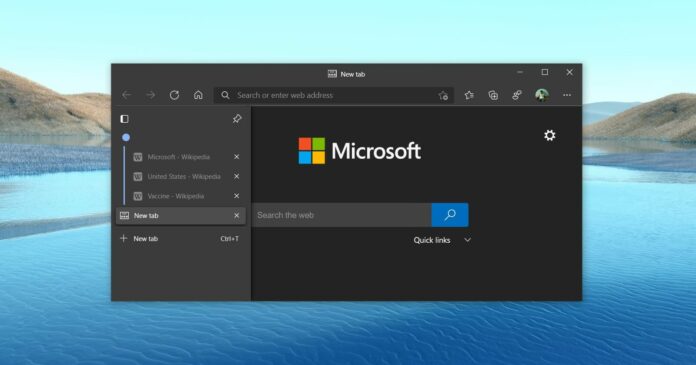Chrome của Google rất phổ biến nhưng nó đã tự tạo được danh tiếng là một trình duyệt ngốn tài nguyên. Microsoft Edge cũng dựa trên Chromium (nền tảng hỗ trợ Chrome), nhưng gã khổng lồ công nghệ đã thực hiện nhiều biện pháp khác nhau để cải thiện mọi thứ và giải quyết những lo ngại về hiệu suất kém.
Với một tính năng mới, Microsoft đang có kế hoạch cắt giảm các hoạt ảnh khi bạn không sử dụng trình duyệt Edge. Thay đổi này là một phần của chế độ hiệu suất, đã được giới thiệu vào đầu tháng này.
Edge (Canary) gần đây đã được cập nhật với”chế độ hiệu suất” mới sẽ giúp nó tăng tốc so với các trình duyệt đối thủ trên Windows 10. Chế độ hiệu suất thử nghiệm cố gắng tối ưu hóa việc sử dụng cả CPU và RAM để giảm mức tiêu thụ pin/năng lượng trong khi vẫn đảm bảo tốc độ duyệt web và khả năng đáp ứng.
Cuối tuần trước, trang cài đặt của Microsoft Edge đã được cập nhật lại với thông tin bổ sung về chế độ hiệu suất sắp tới.
Microsoft hiện tuyên bố rằng các cải tiến về hiệu suất sẽ khác nhau tùy thuộc vào cấu hình thiết bị và thói quen duyệt web của bạn, nhưng người dùng sẽ nhận thấy ít nhất ba thay đổi sau khi bật tính năng tùy chọn.
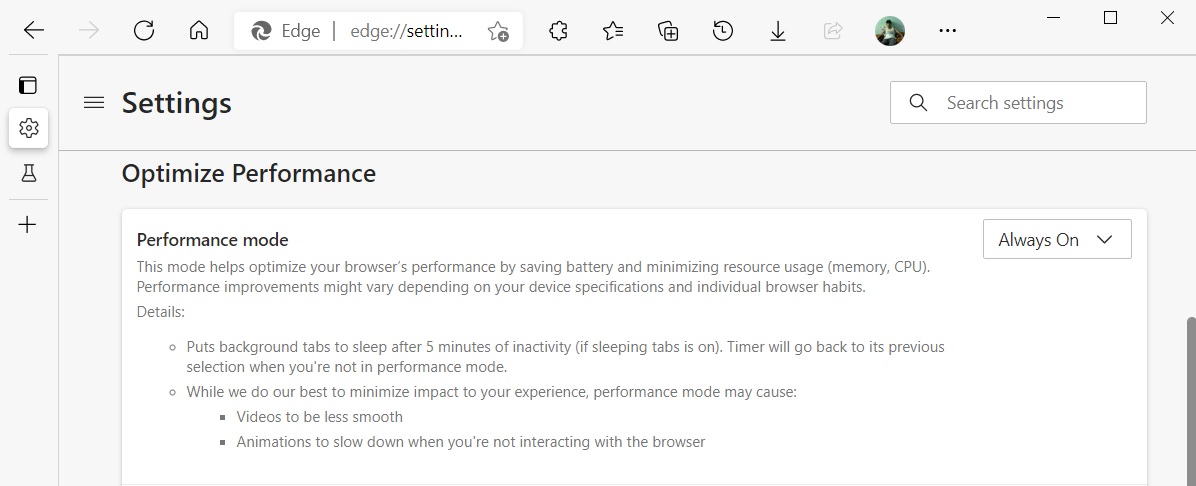
Công ty đã cảnh báo rằng phát trực tuyến video sẽ kém mượt mà hơn khi bạn sử dụng chế độ hiệu suất. Tương tự như vậy, hoạt ảnh Microsoft Edge cũng sẽ chậm lại khi bạn không tương tác với trình duyệt.
Microsoft đang thực hiện những thay đổi này để giảm mức sử dụng CPU và cải thiện thời lượng pin tổng thể.
Thay đổi thứ ba dành cho hoạt động của tab ngủ mặc định. Microsoft đã xác nhận rằng các tab nền/không hoạt động sẽ bị hủy (chuyển sang chế độ ngủ) sau năm phút không hoạt động thay vì hai giờ.
Hiện tại, khi bạn bật tab đang ngủ, theo mặc định, Edge sẽ đặt các tab ở chế độ ngủ sau hai giờ.
Cách kiểm tra chế độ hiệu suất
Chế độ hiệu suất của Microsoft Edge sẽ xuất hiện trên tất cả các phiên bản được hỗ trợ của Windows 10 và chế độ này hiện bị ẩn sau một lá cờ thử nghiệm.
Để kiểm tra tính năng này trên Windows 10, hãy nhấp chuột phải vào phím tắt Edge Canary và thêm lệnh sau vào trường Target:
--enable-features=msPerformanceModeToggle
Bạn cũng có thể chạy tệp thực thi của trình duyệt từ dòng lệnh có đoạn mã trên ở cuối.